የፋይል ቅጥያው ለኮምፒዩተርዎ የፋይሉን ዓይነት እና በኮምፒተርዎ ላይ ፋይሉን ለመክፈት ምን ሶፍትዌር እንደሚጠቀም ይነግረዋል። የፋይል ቅጥያውን ለመለወጥ ቀላሉ መንገድ ፋይሉን ከሶፍትዌር ፕሮግራም ይልቅ እንደ የተለየ የፋይል ዓይነት ማስቀመጥ ነው። የፋይሉን ስም በመቀየር የፋይል ቅጥያውን መለወጥ የፋይሉን ዓይነት አይቀይረውም ፣ ነገር ግን ኮምፒተርዎ ፋይሉን በስህተት እንዲገነዘብ ያደርገዋል። በዊንዶውስ እና ማክ ኦኤስ ኤክስ ላይ የፋይል ቅጥያዎች ብዙውን ጊዜ ተደብቀዋል። ይህ ጽሑፍ በአብዛኛዎቹ የሶፍትዌር ፕሮግራሞች ውስጥ ፋይሎችን እንደ ሌሎች የፋይል ዓይነቶች እንዴት እንደሚቀመጥ እና በዊንዶውስ እና ማክ ኦኤስ ኤክስ ውስጥ የፋይል ቅጥያዎችን እንዴት እንደሚያሳይ ይገልጻል።
ደረጃ
ዘዴ 4 ከ 4 - በሁሉም የሶፍትዌር ፕሮግራም ማለት ይቻላል የፋይል ቅጥያዎችን መለወጥ
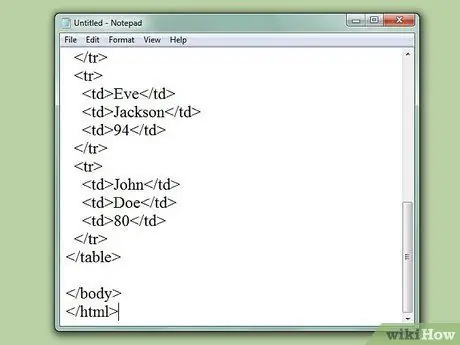
ደረጃ 1. በነባሪ የሶፍትዌር ፕሮግራም ፋይል ይክፈቱ።
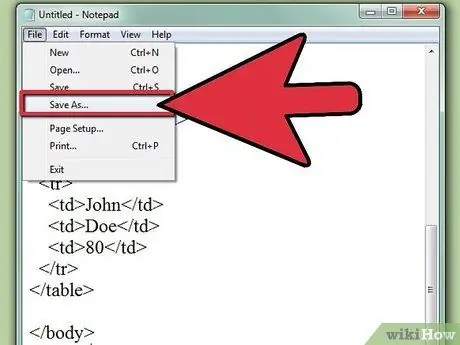
ደረጃ 2. የፋይል ምናሌውን ጠቅ ያድርጉ ፣ ከዚያ እንደ አስቀምጥ አስቀምጥን ጠቅ ያድርጉ።
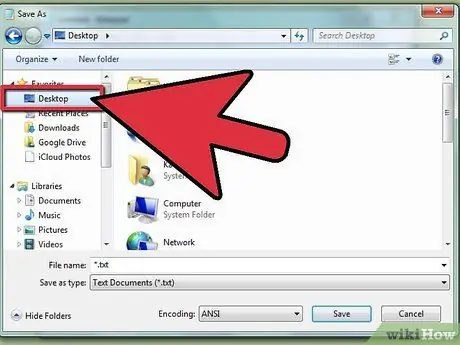
ደረጃ 3. ፋይሉን ለማስቀመጥ ቦታ ይምረጡ።
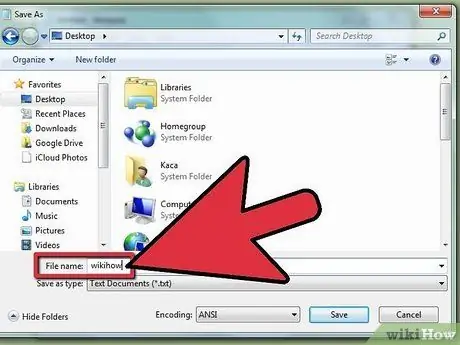
ደረጃ 4. ፋይሉን ይሰይሙ።
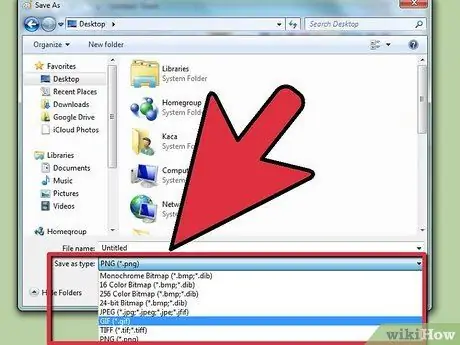
ደረጃ 5. እንደ አስቀምጥ እንደ መገናኛ ሳጥን ውስጥ ተቆልቋይ ምናሌን ይፈልጉ እንደ ዓይነት ወይም ቅርጸት አስቀምጥ።
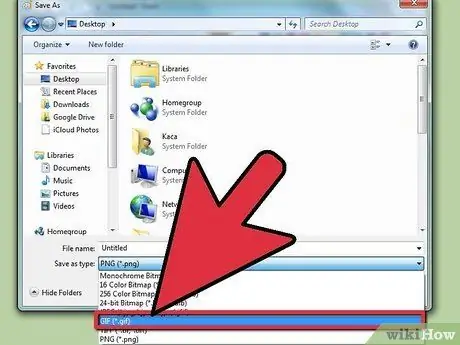
ደረጃ 6. ከተቆልቋይ ምናሌ ውስጥ ለፋይሉ አዲስ የፋይል ዓይነት ይምረጡ።
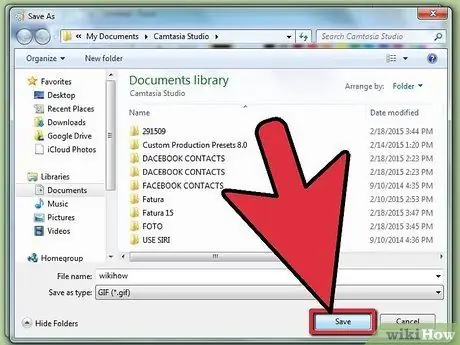
ደረጃ 7. አስቀምጥ እንደ አዝራርን ጠቅ ያድርጉ።
የመጀመሪያው ፋይል አሁንም በሶፍትዌር ፕሮግራሙ ውስጥ ይከፈታል።
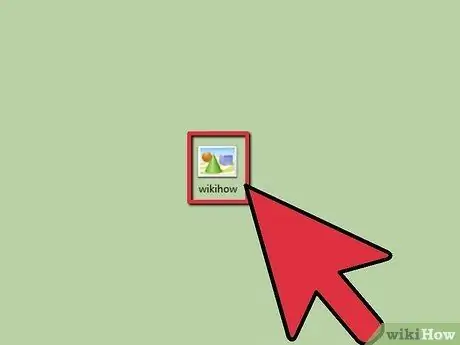
ደረጃ 8. አዲሱን ፋይል ያስቀመጡበትን ይፈልጉ።
ዘዴ 2 ከ 4 በዊንዶውስ ውስጥ የፋይል ቅጥያዎችን ያሳዩ
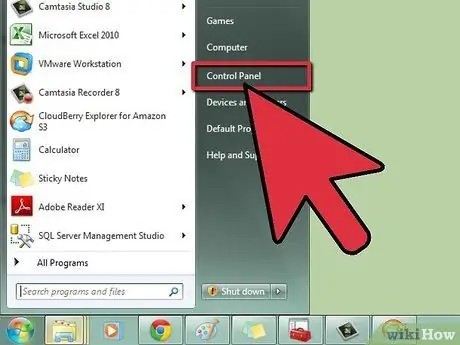
ደረጃ 1. የቁጥጥር ፓነልን ይክፈቱ።
የመነሻ ምናሌውን ጠቅ ያድርጉ ፣ ከዚያ የቁጥጥር ፓነልን ጠቅ ያድርጉ። ዊንዶውስ 8 ን የሚጠቀሙ ከሆነ እዚህ ጠቅ ያድርጉ።
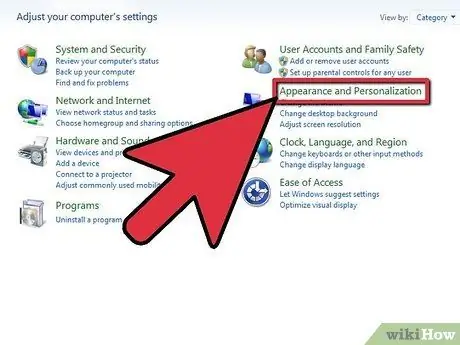
ደረጃ 2. በመቆጣጠሪያ ፓነል ውስጥ ፣ መልክ እና ግላዊነት ማላበስን ጠቅ ያድርጉ።
በዊንዶውስ 8 ፣ ሪባን ላይ ፣ አማራጮችን ጠቅ ያድርጉ።
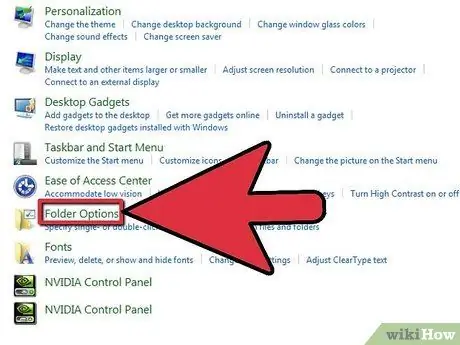
ደረጃ 3. የአቃፊ አማራጮችን ጠቅ ያድርጉ።
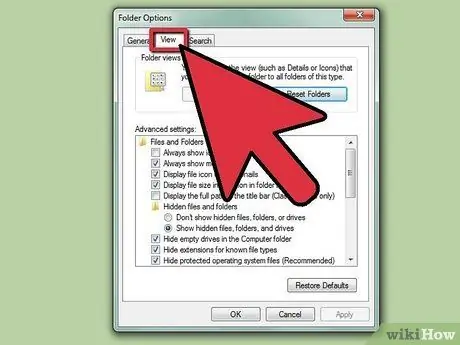
ደረጃ 4. በአቃፊ አማራጮች መገናኛ ሳጥን ውስጥ የእይታ ትርን ጠቅ ያድርጉ።
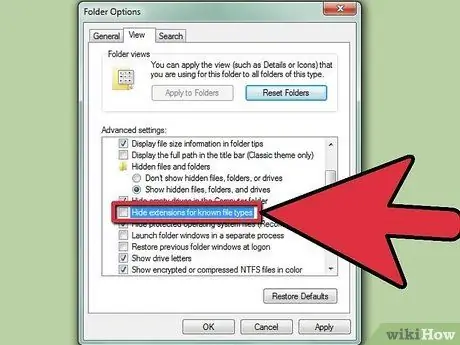
ደረጃ 5. የፋይል ቅጥያው እንዲታይ ያድርጉ።
በላቁ ቅንብሮች ዝርዝር ውስጥ “ለታወቁ የፋይል ዓይነቶች ቅጥያዎችን ደብቅ” እስኪያዩ ድረስ ወደ ታች ይሸብልሉ። እሱን ለማረም ሳጥኑ ላይ ጠቅ ያድርጉ።
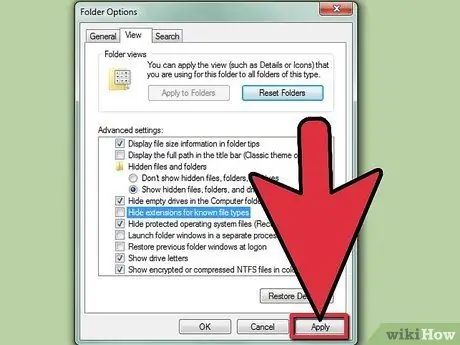
ደረጃ 6. ተግብር የሚለውን ጠቅ ያድርጉ ፣ ከዚያ እሺን ጠቅ ያድርጉ።
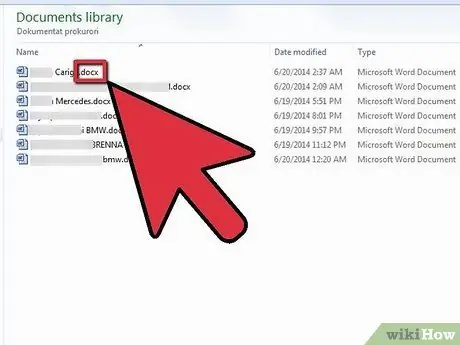
ደረጃ 7. የፋይል ቅጥያዎችን ለማየት የዊንዶውስ ኤክስፕሎረር ፋይል አሳሹን ይክፈቱ።
ዘዴ 3 ከ 4 በዊንዶውስ 8 ውስጥ የፋይል ቅጥያዎችን ያሳዩ
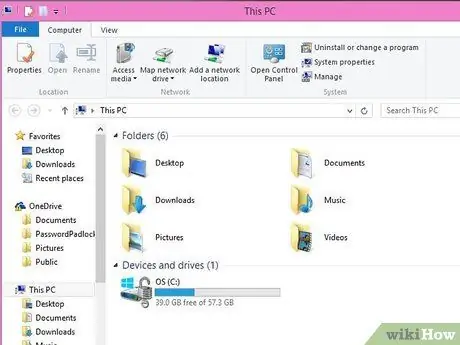
ደረጃ 1. ዊንዶውስ ኤክስፕሎረርን ይክፈቱ።
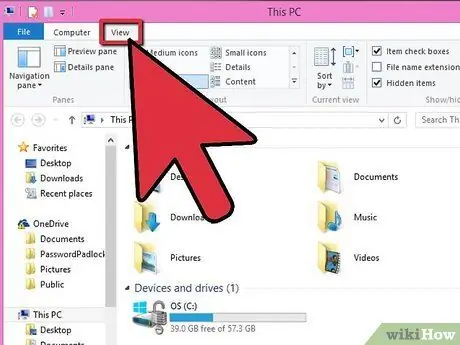
ደረጃ 2. የእይታ ትርን ጠቅ ያድርጉ።
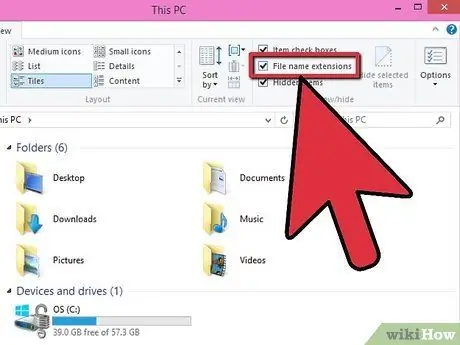
ደረጃ 3. በእይታ/ደብቅ ክፍል ውስጥ “የፋይል ስም ቅጥያዎች” የሚለውን ሳጥን ምልክት ያድርጉበት።
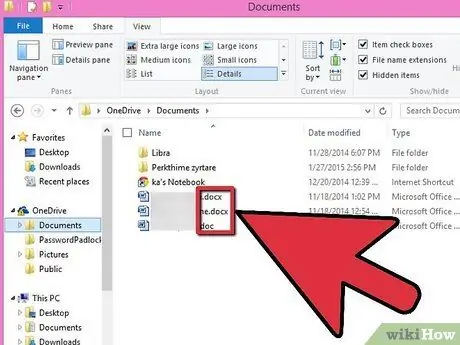
ደረጃ 4. አዲስ የዊንዶውስ ኤክስፕሎረር መስኮት ከከፈቱ የፋይል ቅጥያው የሚታይ ይሆናል።
ዘዴ 4 ከ 4: የፋይል ቅጥያዎችን በ Mac OS X ላይ ያሳዩ
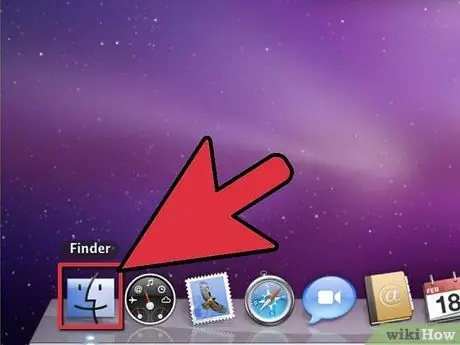
ደረጃ 1. የአመልካች መስኮት ይምረጡ ወይም አዲስ የፍለጋ መስኮት ይክፈቱ።
እንዲሁም ወደ ፈላጊ ለመቀየር ዴስክቶፕን ጠቅ ማድረግ ይችላሉ።
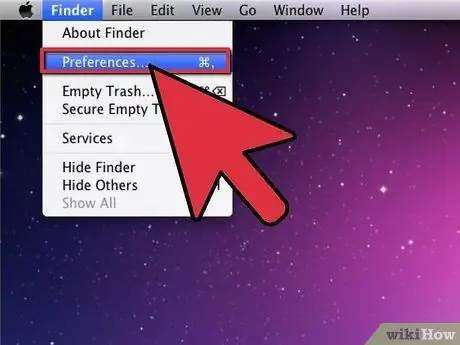
ደረጃ 2. የመፈለጊያ ምናሌን ጠቅ ያድርጉ ፣ ከዚያ ምርጫዎችን ጠቅ ያድርጉ።
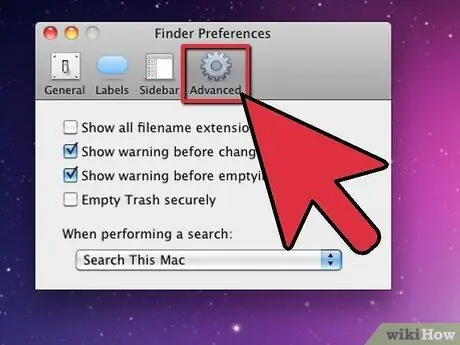
ደረጃ 3. በማግኛ ምርጫዎች መስኮት ውስጥ የላቀ የሚለውን ጠቅ ያድርጉ።
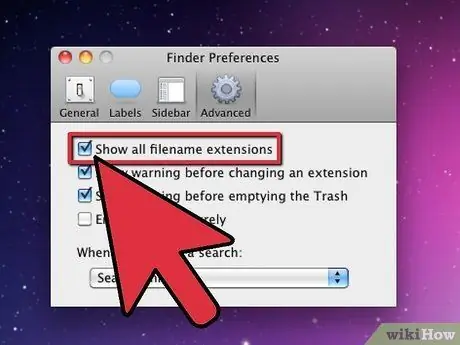
ደረጃ 4. የቼክ ምልክት ለማድረግ ሁሉንም የፋይል ስም ቅጥያዎች አሳይ የሚለውን ጠቅ ያድርጉ።
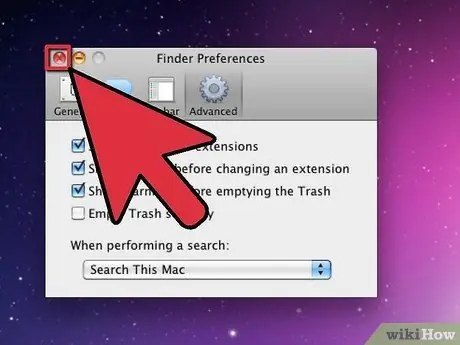
ደረጃ 5. የመፈለጊያ ምርጫዎች መስኮቱን ይዝጉ።
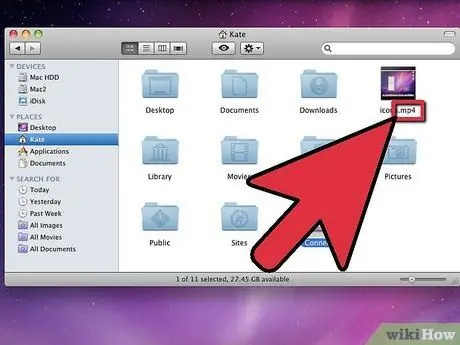
ደረጃ 6. አዲስ ፈላጊ መስኮት ይክፈቱ።
ፋይሎቹ ቅጥያውን ያሳያሉ።







